
يعد تنسيق الكمبيوتر إحدى تلك المهام التي ، وفقًا للممارسات الجيدة ، يجب أن نقوم بها على الأقل مرتين في السنة. هذا يرجع إلى حقيقة أن Windows هو نظام تشغيل يميل إلى تراكم سلسلة كاملة من المشكلات خلال وقت استخدامه ولا يمكن حل الكثير منها عن طريق الصيانة البسيطة. بهذا المعنى ، قبل ظهور أعراض مثل التباطؤ ، من الأفضل معرفة كيفية تنسيق الكمبيوتر المحمول الذي يعمل بنظام Windows 10. سيتيح لك ذلك الحفاظ على أداء أجهزتك وتوفير بعض المال أيضًا.
هذه العملية ليست معقدة على الإطلاق ، وذلك بفضل حقيقة أن Microsoft قد وفرت الآليات اللازمة في الأصل لتهيئة الكمبيوتر أو حذف كل شيء أو الاحتفاظ بالبيانات. ومع ذلك ، توصيتنا بأن تقوم بعمل نسخة احتياطية من بياناتك وتطبيق مسح كامل.
قبل تهيئة الكمبيوتر المحمول
التهيئة هي عملية تنسيق وحدة التخزين ، أي أنها تدور حول تنظيم نظام ملفات القرص بطريقة أو بأخرى. ومع ذلك ، أثناء هذه العملية ، يجب محو جميع المعلومات الموجودة في الجهاز ، مما يجعلها تبدو وكأنها جديدة.
في عالم Windows ، لا يعد التنسيق أكثر من القيام بكل ما سبق وتثبيت نظام التشغيل مرة أخرى. هذا يجعل محرك الأقراص الثابتة لدينا يحتوي على نظام ملفات تم إنشاؤه حديثًا وتثبيت جديد لنظام التشغيل ، مما يضمن تشغيلًا شبيهًا بالمصنع.
ومع ذلك ، كما ذكرنا سابقًا ، توفر الإصدارات الجديدة من Windows إمكانية استعادة النظام مع الاحتفاظ بملفاتنا. هذا ، على الرغم من أنه يمكن أن يكون مفيدًا ، إلا أنه لا يقدم نفس النتائج مثل التنسيق ، أي حذف كل شيء. لهذا السبب ، من الضروري أن تقوم مسبقًا بعمل نسخة احتياطية لجميع التطبيقات والمعلومات التي تتعامل معها من أجل استعادتها لاحقًا.
خطوات تهيئة جهاز كمبيوتر محمول يعمل بنظام Windows 10
هذه المرة سنستفيد من الخيارات الأصلية التي تقدمها Widows 10 لتنسيق النظام بأبسط طريقة. بهذا المعنى ، فإن أول شيء يجب علينا فعله هو فتح قسم إعدادات Windows وللقيام بذلك ، اضغط على مجموعة مفاتيح Windows + I. هناك طريقة أخرى للقيام بذلك وهي النقر فوق قائمة البدء ثم على رمز الترس الموجود أعلى زر إيقاف التشغيل مباشرةً.
عندما تظهر نافذة التكوين ، انتقل إلى "التحديث والأمان".
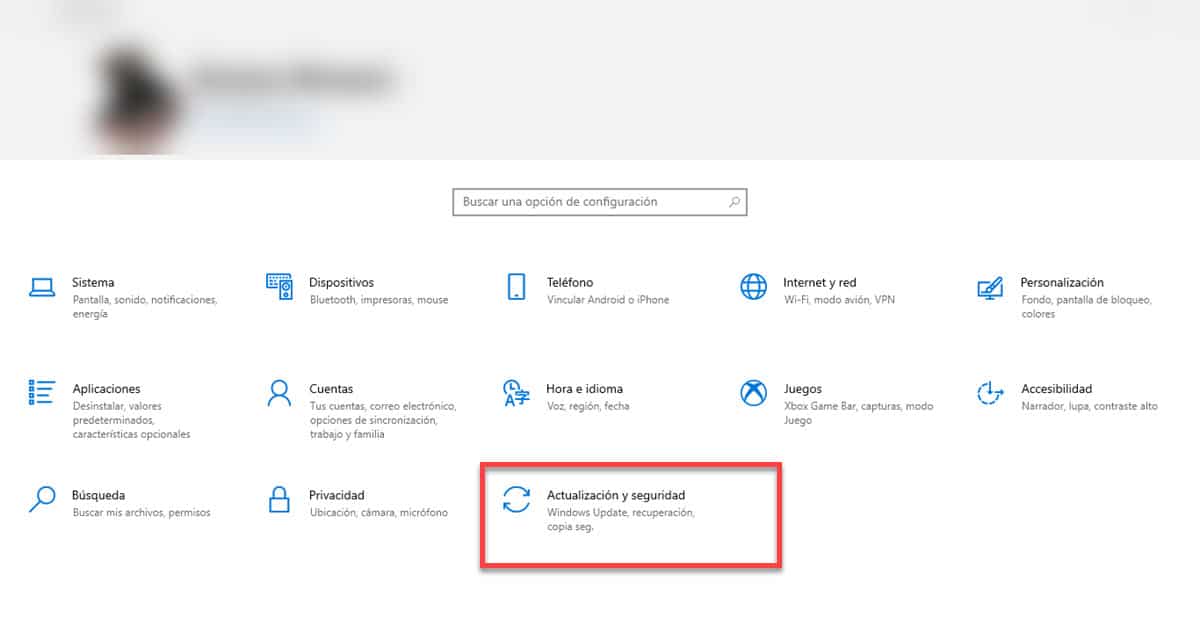
بعد ذلك ، انقر فوق «انتعاش»وسترى سلسلة كاملة من الخيارات لاستعادة النظام وتشغيل التمهيد بخيارات متقدمة. اضغط على الزر «بداية"من القسم"إعادة تعيين هذا الكمبيوتر".
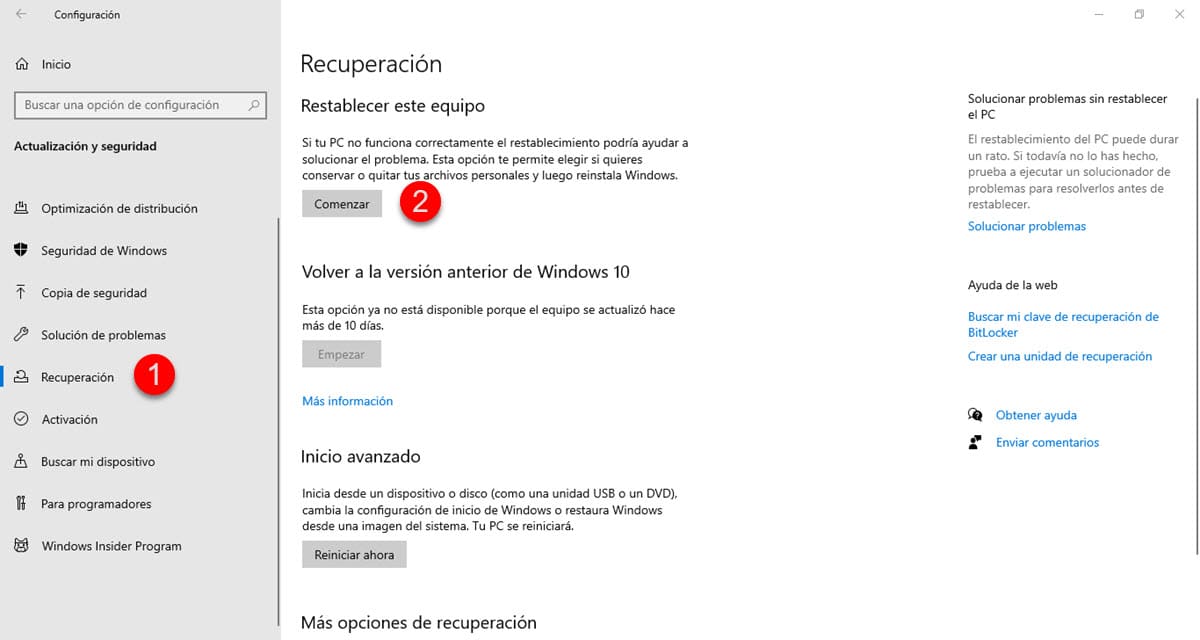
على الفور ، سيتم عرض نافذة بخيارين:
- احتفظ بملفاتي: يزيل هذا البديل التطبيقات والإعدادات ، لكنه يحتفظ بجميع ملفاتك الشخصية.
- حذف الكل: كما يوحي اسمه ، فإنه يطبق تنسيقًا عامًا يحذف جميع المعلومات الموجودة على القرص.
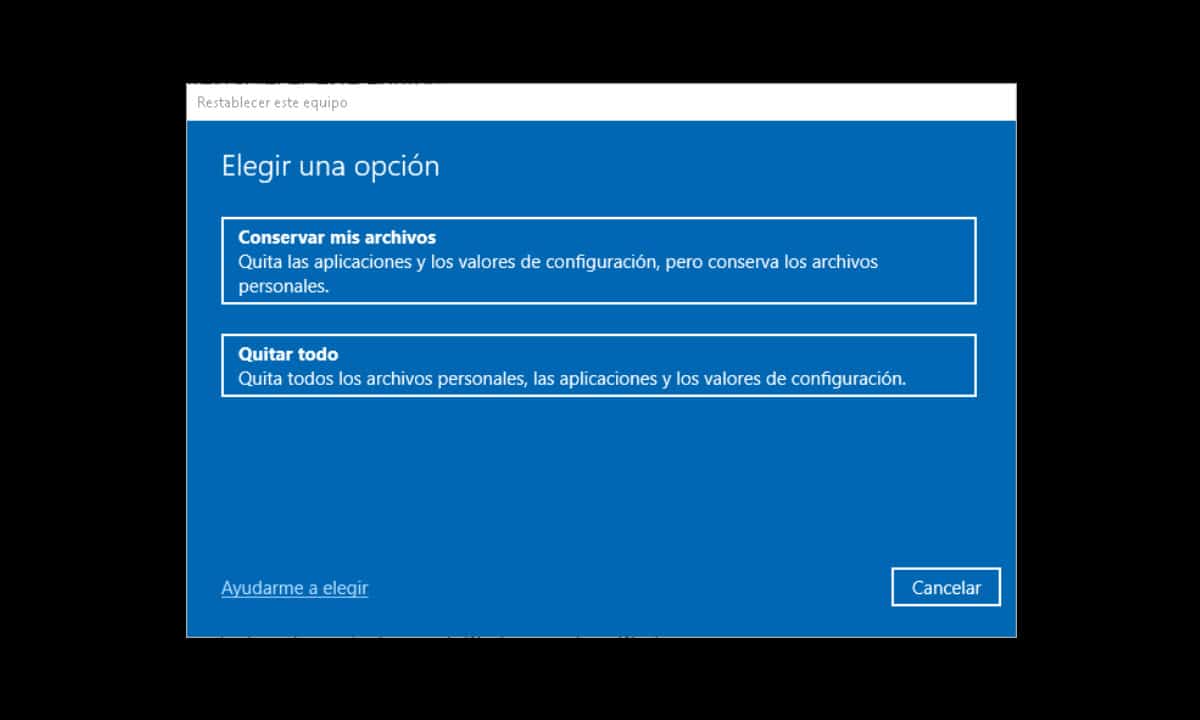
كما ذكرنا من قبل ، فإن الخيار الذي نوصي به لهذه العملية هو إزالة الكل لأنه يضمن لنا تنسيقًا كاملاً وعملية عامة أفضل..
الآن سيتعين عليك تحديد الطريقة التي تريد بها إعادة تثبيت Windows ، كما يتم تقديم بدائل لها:
- التنزيل السحابي- سيتيح لك ذلك الحصول على أحدث إصدار من Windows 10 بآخر التحديثات.
- إعادة التثبيت المحلي: سيؤدي هذا إلى إعادة تثبيت نفس إصدار Windows الذي لديك حاليًا.
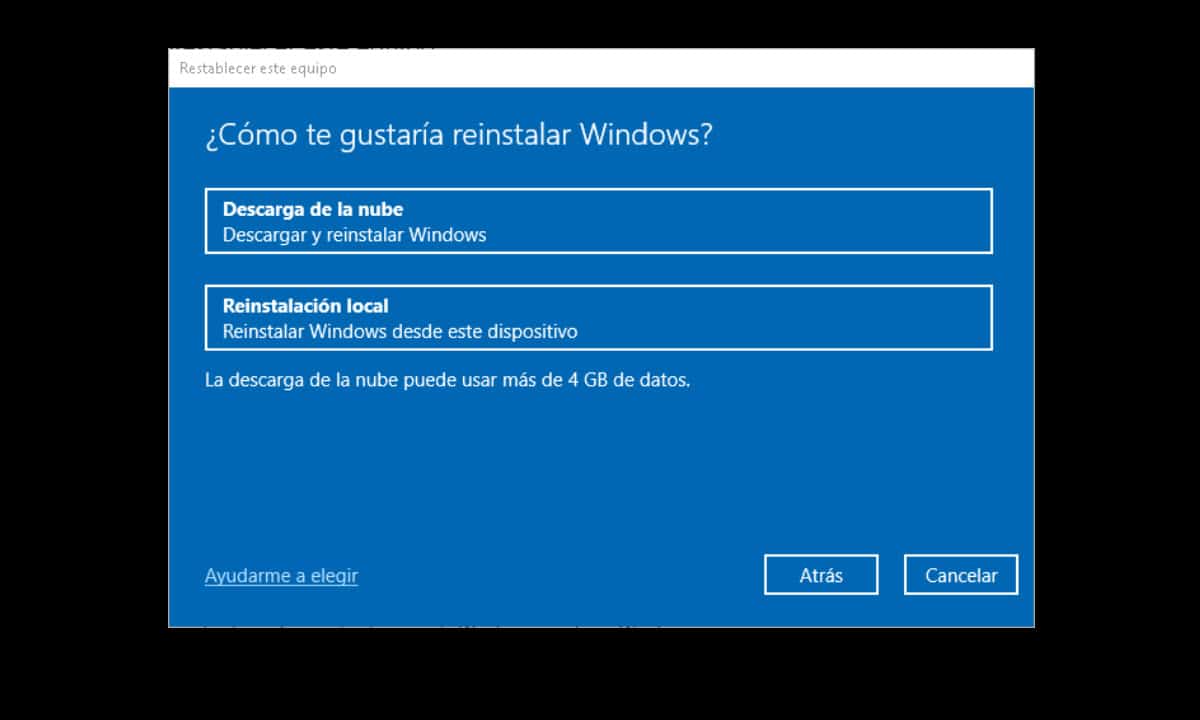
بالإضافة إلى الاختلافات المتعلقة بالتحديثات ، تجدر الإشارة إلى أن الخيار الأول يستغرق وقتًا أطول لأنه سيتم تنزيله من خوادم Microsoft. على الرغم من أن هذا هو البديل الأكثر موصى به ، فمن الضروري أن يكون لديك اتصال جيد بالإنترنت إذا كنت لا تريد أن يكون الكمبيوتر المحمول الخاص بك في عملية التثبيت لأكثر من 6 ساعات.
بعد ذلك ، سترى ملخصًا لجميع الخيارات التي اخترتها ، انقر فوق التالي وستنتقل إلى الشاشة النهائية.
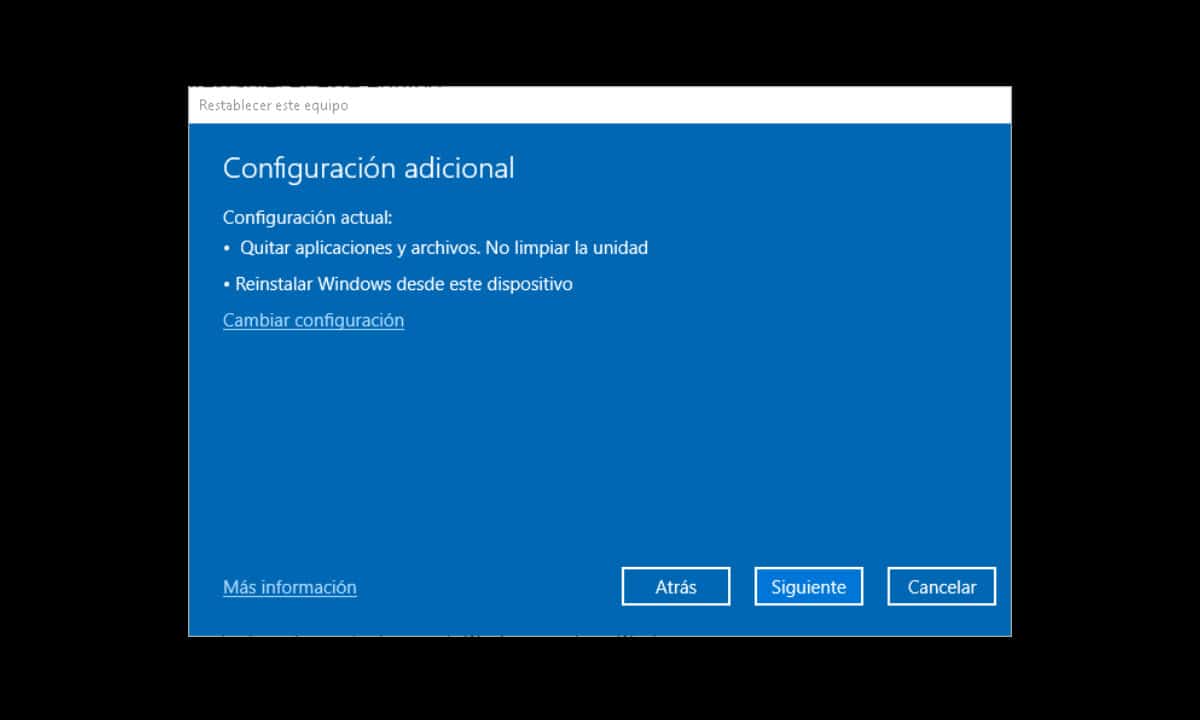
في هذا ، يعرض المعالج جميع المهام التي سينفذها لتنسيق Windows 10 وإعادة تثبيته. بالنسبة للباقي ، سيكون من الضروري فقط اتباع الإرشادات التي يشير إليها النظام لتكوينه مرة أخرى بعد التثبيت.
طريقة بديلة لتنسيق Windows 10
تقدم التكنولوجيا طرقًا متعددة للوصول إلى نفس الهدف ومهمتنا هي اختيار الطريقة التي تناسب ما نريد. بهذا المعنى ، فإن كيفية تنسيق جهاز كمبيوتر محمول يعمل بنظام Windows 10 هو سؤال يمكن أن يكون له عدة إجابات. في السابق ، رأينا طريقة ، لكنها ليست الطريقة الوحيدة ، ولهذا السبب ، نريد أيضًا التحدث إليك بشأن خيار إضافي.
يتعلق الأمر باستخدام Bootable USB الذي يمكنك من خلاله تهيئة النظام دون اللجوء إلى الخيارات الأصلية. لهذا ، ستحتاج إلى الحصول مسبقًا على صورة ISO لنظام التشغيل Windows 10 وقرص خارجي أو محرك أقراص USB.
ثم، تحميل وتشغيل روفوس، التطبيق الذي سيسمح لك بجعل صورة ISO لنظام التشغيل Windows 10 مدمجة في USB وجعلها قابلة للتمهيد. قم بتوصيل ذاكرة USB وفي الخيار الثاني انقر فوق الزر "تحديد". سيؤدي هذا إلى فتح نافذة متصفح لتحديد صورة ISO.
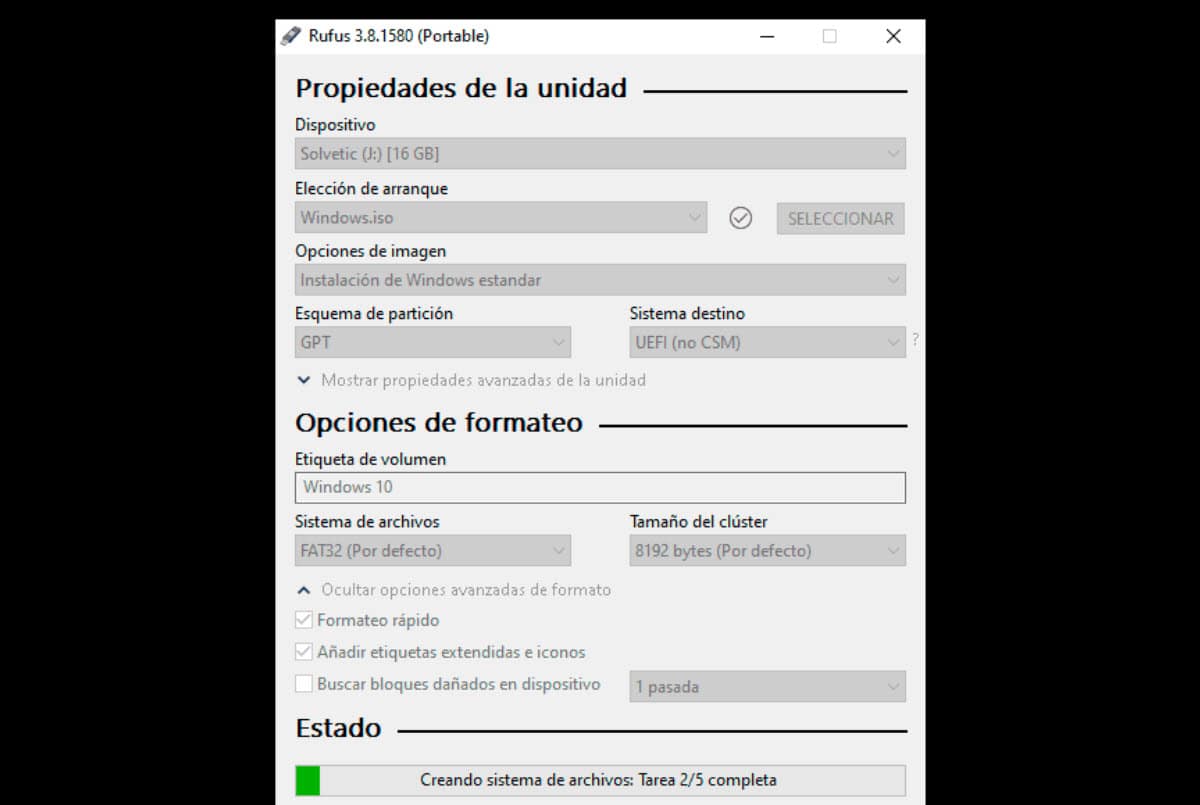
أخيرًا ، انقر فوق الزر "ابدأ" وعندما تنتهي العملية يمكنك البدء في التنسيق. ومع ذلك ، ستحتاج إلى معرفة كيفية إدخال BIOS للكمبيوتر المحمول من أجل تعديل ترتيب التمهيد بحيث يتم التمهيد من ذاكرة USB. قد تكون هذه الخطوة هي الأكثر تعقيدًا ، لكنها معلومات يمكنك العثور عليها في صفحة الشركة المصنعة.
بعد ذلك ، قم بتشغيل الكمبيوتر المحمول من USB وسيبدأ على الفور عملية تثبيت Windows 10. حدد اللغة ، ووافق على الشروط والأحكام ، وأدخل مفتاح المنتج. الجزء الذي يهمنا والذي يجيب على كيفية تهيئة جهاز كمبيوتر محمول يعمل بنظام Windows موجود في مدير القرص.
سيظهر لنا هذا القرص الصلب للكمبيوتر المحمول ، يجب علينا تحديده ، ثم النقر فوق خيار "حذف". بعد ذلك ، يجب علينا تحديده مرة أخرى ثم النقر فوق "جديد" لإنشاء مجلد جديد.
بعد ذلك ، انقر فوق "التالي" وسيبدأ التثبيت الجديد لنظام التشغيل Windows 10.